首先的一个路由器的设置很简单,没啥难度,只要宽带账号和密码输入正确,按照说明书设置即可上网。

第二个路由器就不能按照说明书设置了。第二个路由器先不接第一个路由器,只是插上电源,然后拿一根网线,一头插在它的任何一个LAN口上,一头接在电脑上。

打开电脑上的浏览器,在网址栏里输入路由器的管理域名,我以TP-LINK为例,输入tplogin.cn,回车。
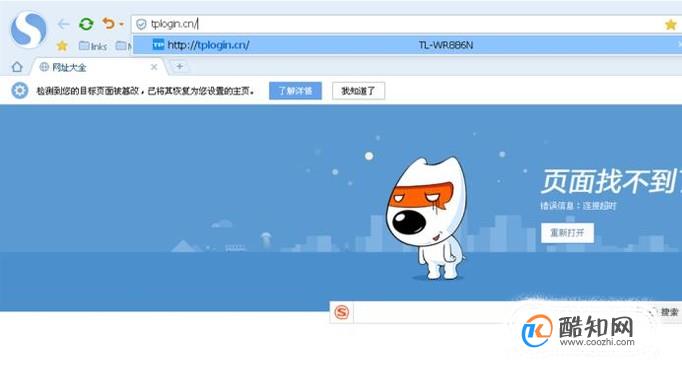
要求创建管理员密码,我们自己填写一个6位以上的密码。
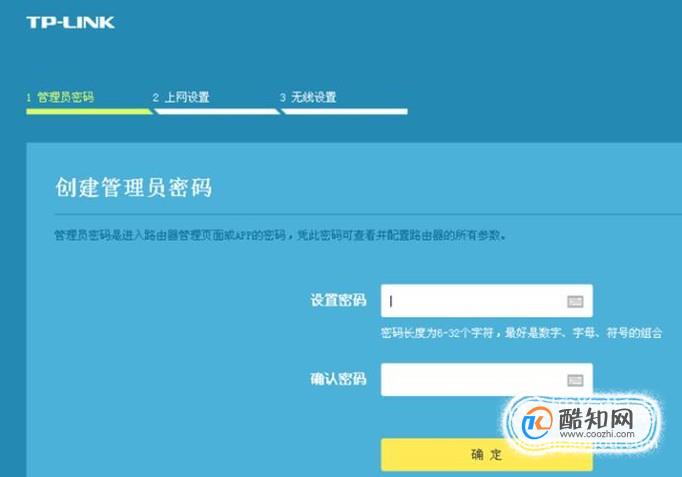
当出现这个界面时,选择右上角的“跳过向导”。
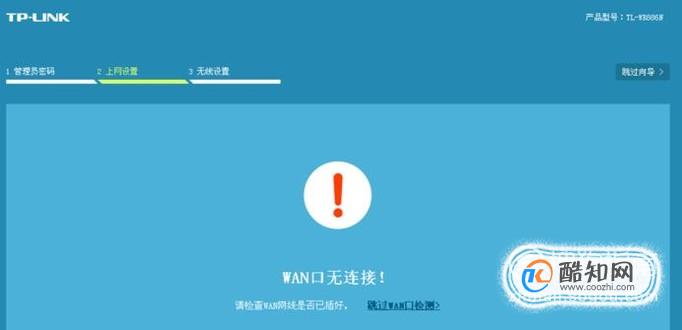
在这个界面点击左下角的“路由设置”,在出现的界面点击左边的“LAN口设置”。


把右边的“LAN口IP设置”改为“手动”,IP地址改为“192.168.2.1”(TP的默认IP地址是192.168.1.1,两个路由器的IP地址不能在同一个网段,所以那个2也可以改成其他的数字),点一下黄色的“保存”。
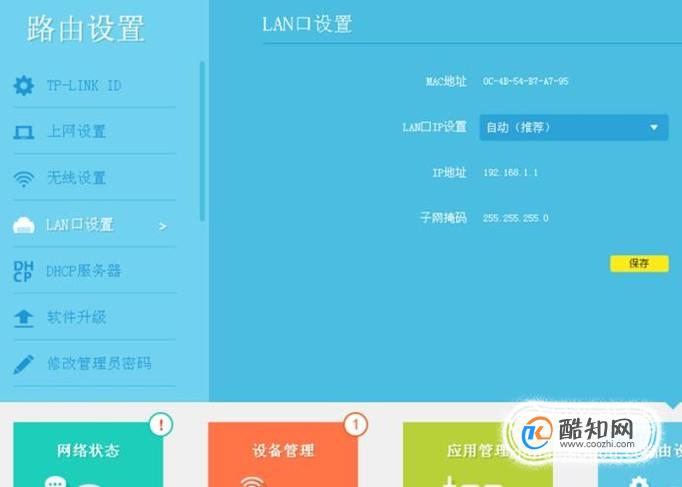
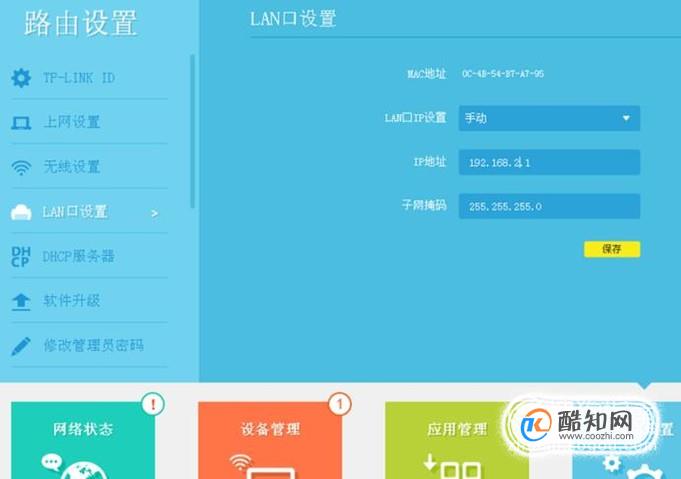
路由器开始重新配置IP地址。
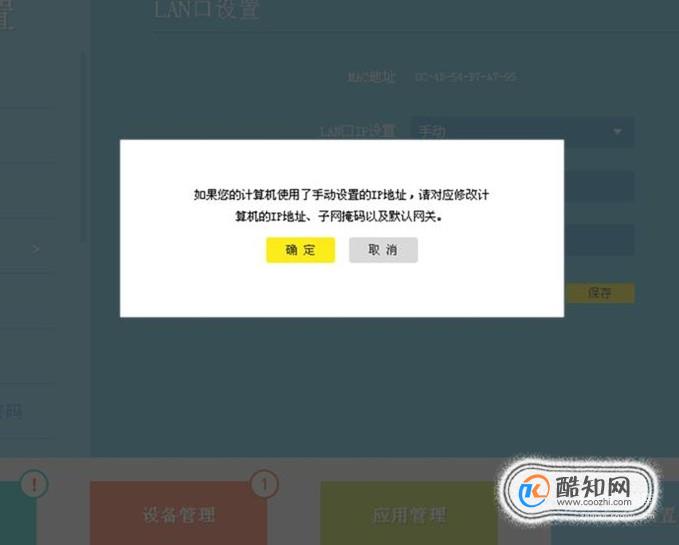

路由器自动重启,这时你会看到浏览器网址栏显示它的IP地址成了192.168.2.1,输入你自己设的管理员密码,进入路由器管理页面。

在这个界面点击右下角的“路由设置”

点击左边的“上网设置”,把右边的“WAN口连接类型”改为“固定IP地址”,“IP地址”改为“192.168.1.88”(这个88也可以是1以外的其它数字,但不可大于255),把“子网掩码”改为“255.255.255.0”,“网关”是和第一个路由器一样的“192.168.1.1”,“首选DNS服务器”也是“192.168.1.1”,“备用DNS服务器”可不填,也可和首选的一样。点击下边黄色的“保存”。
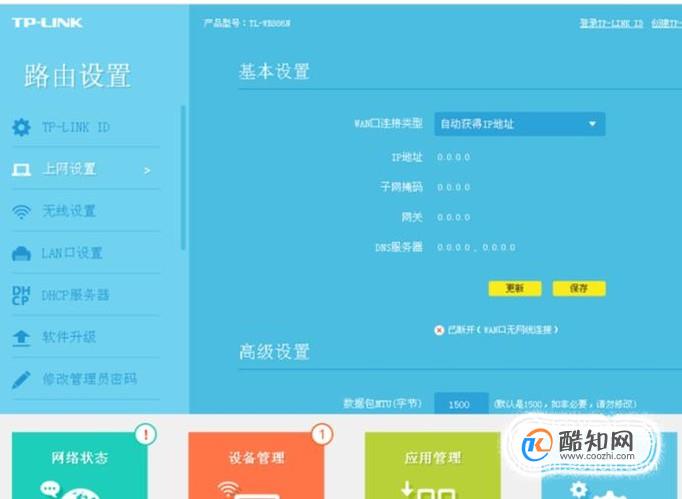

再点击左边的“无线设置”,把右边的”无线名称”和“无线密码”填上,点击“保存”,重新启动路由器,第二个路由器就设置好了
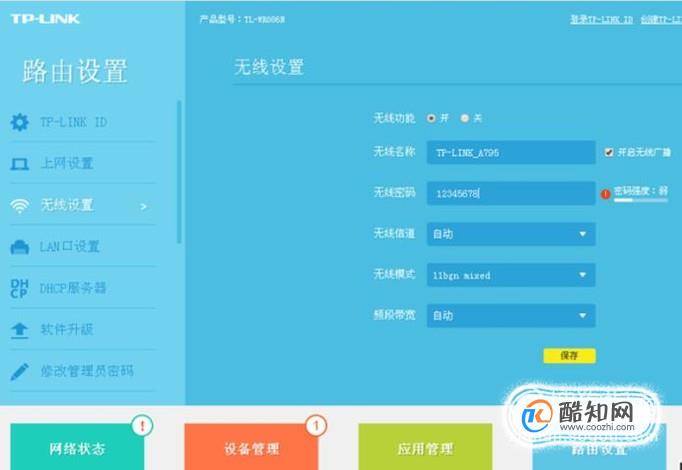
接下来就是两个路由器之间的连接了,用一根网线连接第一个路由器的“LAN口”和第二个路由器的“WAN口”,两个路由器就都可以上网了
